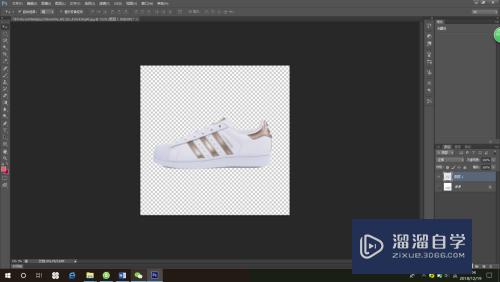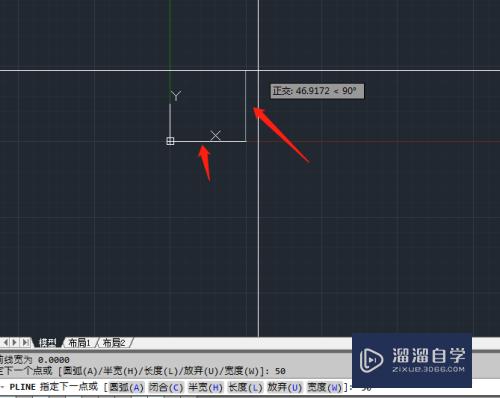PS怎么做弧形文字(ps怎么做弧形文字不改变文字形状)优质
相信大家都对在PS中制作弧形文字很感兴趣。那么具体要如何操作呢?其实方法很简单。下面就跟小渲一起来看看详细的方法步骤吧。
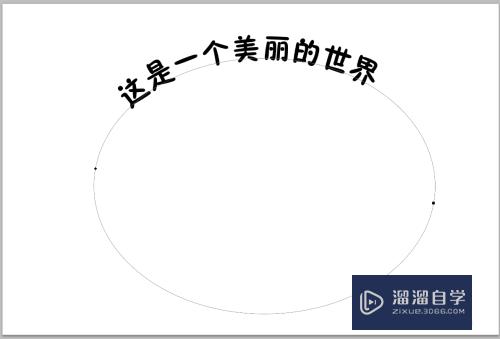
工具/软件
硬件型号:华为MateBook D 14
系统版本:Windows7
所需软件:PS CS5
方法/步骤
第1步
首先新建一个40厘米乘60厘米的画布
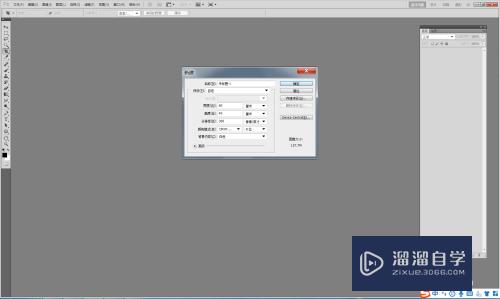
第2步
找到路径工具里面的椭圆形
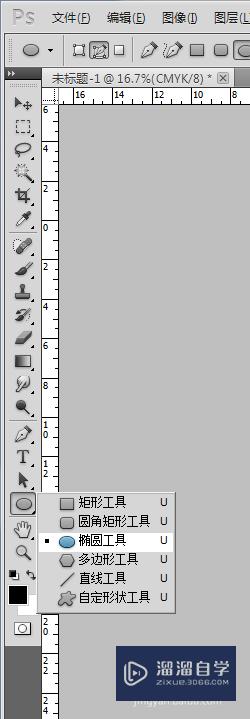
第3步
在画布上随便画一个椭圆形
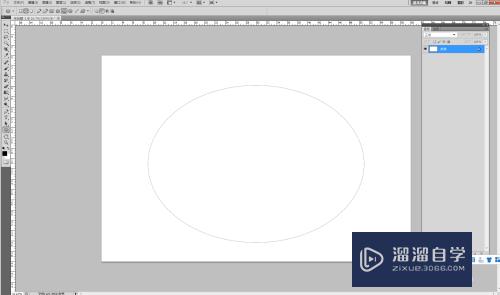
第4步
选择文字工具。在路径上点击一下
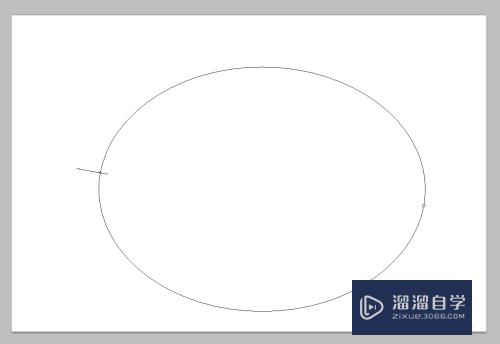
第5步
然后在上面打字。就会出来弧形的效果了。弧度可以按自己的喜好进行调整。ctrl加t。可以随意变换。
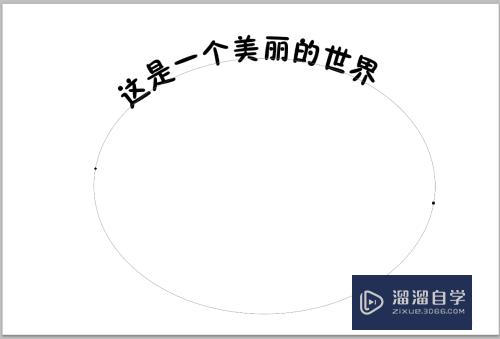
以上关于“PS怎么做弧形文字(ps怎么做弧形文字不改变文字形状)”的内容小渲今天就介绍到这里。希望这篇文章能够帮助到小伙伴们解决问题。如果觉得教程不详细的话。可以在本站搜索相关的教程学习哦!
更多精选教程文章推荐
以上是由资深渲染大师 小渲 整理编辑的,如果觉得对你有帮助,可以收藏或分享给身边的人
本文标题:PS怎么做弧形文字(ps怎么做弧形文字不改变文字形状)
本文地址:http://www.hszkedu.com/65371.html ,转载请注明来源:云渲染教程网
友情提示:本站内容均为网友发布,并不代表本站立场,如果本站的信息无意侵犯了您的版权,请联系我们及时处理,分享目的仅供大家学习与参考,不代表云渲染农场的立场!
本文地址:http://www.hszkedu.com/65371.html ,转载请注明来源:云渲染教程网
友情提示:本站内容均为网友发布,并不代表本站立场,如果本站的信息无意侵犯了您的版权,请联系我们及时处理,分享目的仅供大家学习与参考,不代表云渲染农场的立场!